Встановивши Google Chrome. ви змінюєте під свої власні потрібні очевидні настройки. Але спробуйте копнути глибше і подивитися, які приховані настройки ви можете змінити, щоб Chrome став більш зручним.
Це зло. І його треба прибирати. Поки flash не зникла повністю, але, по крайней мере, в Chrome ви можете його вбити, перейшовши в chrome: // plugins / і натиснувши на посилання Відключити під Adobe Flash Player. Ви зможете працювати і без нього, так як багато сайтів тепер використовують HTML5 замість Flash для вставки вмісту.
Хочете мати можливість запускати флеш в кожному конкретному випадку? Замість відключення, як описано вище, спробуйте наступне: відкрийте Налаштування> Показати додаткові налаштування.> Особисті дані> Налаштування контенту> Модулі та вкажіть Запитувати дозвіл на запуск контенту плагінів.
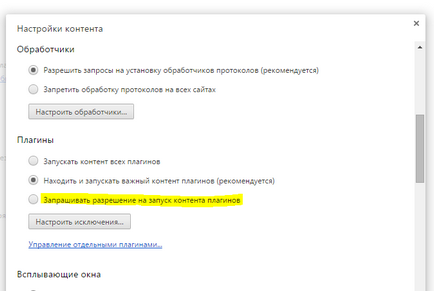
2. Сполучення клавіш для розширень
Прискорити робочий процес допоможе привласнення для встановлених розширень Chrome гарячих клавіш.
Щоб налаштувати їх, перейдіть в chrome: // extensions (або відкрийте сторінку розширень через іконку налаштувань Chrome на панелі інструментів) і натисніть на Швидкі клавіші в правому нижньому кутку в кінці сторінки Розширення. Відкриється діалогове вікно зі списком усіх активних розширень.
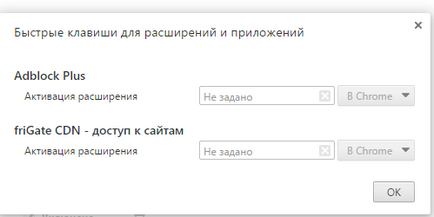
Вкажіть потрібні кнопки для розширення (поєднання з Alt або Ctrl). Тепер замість натискання на кнопку на панелі інструментів ви можете натиснути клавіші.
3. Специфічні налаштування розширень
Встановивши розширення, ви відразу ж починаєте ним користуватися? Якщо ви відповіли ствердно, то можете втратити деякі можливості налаштувань, які йдуть разом з розширеннями.
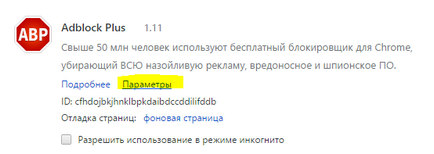
4. Батьківський контроль
Якщо вашим комп'ютером користуються діти, ви зможете проконтролювати використання ними браузера шляхом створення контрольованих облікових записів Chrome для них.
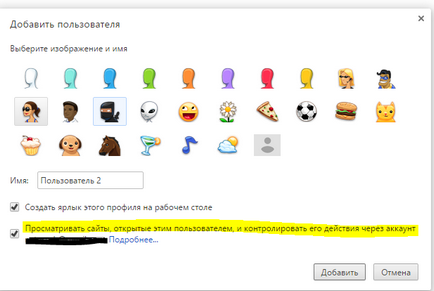
5. Генератор паролів Chrome
Тепер перейдемо до деяких налаштувань, прихованим під chrome: // flags. Ви повинні мати на увазі, що це експериментальні можливості, тому вони можуть працювати не так, як очікувалося. Але якщо вони пройдуть випробування, ви побачите їх в браузері як функції за замовчуванням в майбутніх версіях Chrome.
Кожен раз, коли ви змінюєте налаштування в chrome: // flags. необхідно перезапустити Chrome, щоб зміни вступили в силу. Краще ж перезапустити Chrome тільки один раз після того, як ви підправили все, що хотіли б змінити.
Якщо покладатися на Менеджера паролів у Chrome при вході в будь-яку обліковий запис, прийшов час, щоб зробити речі ще простіше і дозволити Chrome піклуватися про створення паролів замість вас.
Якщо в chrome: // flags активувати Включення створення паролів, в наступний раз на сторінці створення облікового запису ви будете мати можливість використовувати і зберегти випадковий пароль, згенерований Chrome. У теорії, це повинно працювати саме так.
6. Видалення вмісту вкладок для регулювання використання пам'яті
Якщо ви хочете, щоб в Chrome була деяка система для контролю і автоматичного регулювання використання пам'яті, цей параметр для вас. У chrome: // flags включите Видаляти вміст вкладок. і пам'ять телефону система буде видаляти вміст вкладок. При цьому вони залишаться на відповідній панелі. Щоб завантажити вкладку знову, відкрийте її.
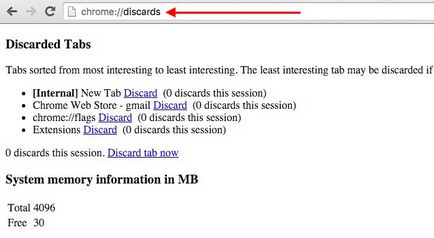
У вас також є можливість видаляти вкладки вручну через chrome: // discards /.
7. Показ підказок автозаповнення
Якщо ви використовуєте функцію автозаповнення при заповненні веб-форми, ви знаєте, як це зручно і заощаджує час. Ви можете зробити цей процес ще більш простим за допомогою підстроювання в chrome: // flags /. включите Показувати підказки автозаповнення. Функція додає підказки автозаповнення в веб-форми в вигляді тексту-заповнювач.
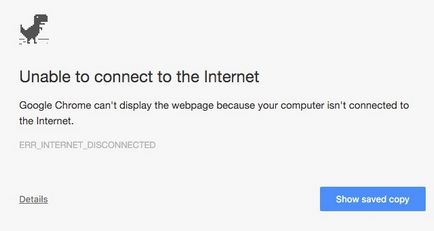
Що потрібно відзначити:
9. Відновлення скачування
Якщо в chrome: // flags / ви включите Включити функцію відновлення скачування. можна буде відновити перервані завантаження через контекстне меню.
10. Material Design
Material Design - дуже популярний сьогодні. Якщо ви хочете спробувати його в Chrome, увімкніть в chrome: // flags / Включити інтерфейс Material Design для файлів PDF і Включити Material design на сторінці "Завантаження".
Залиште свій відгук: